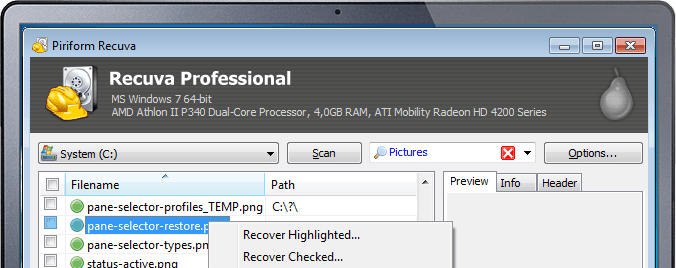Cara Mengembalikan File yang Terhapus di Android Tanpa Root – Apakah Anda salah satu pengguna HP android yang tidak sengaja menghapus suatu file dan ingin mengembalikannya lagi? Jika benar, maka Anda sudah berada di tempat yang tepat.
Pasalnya pada artikel kali ini kami akan membahas bagaimana cara untuk merestore atau mengembalikan file yang terhapus dari HP android tersebut. Cara yang akan dibahas ini tidak memerlukan akses root, sehingga akan lebih mudah dilakukan.
Seperti yang kita ketahui bersama, melakukan rooting smartphone akan membuat sistem keamanannya lebih rentan terhadap serangan hacker. Selain itu, smartphone juga akan lebih mudah tersusupi virus dan malware.
Lebih parahnya lagi, data pribadi kita akan dicuri dan HP bisa saja rusak karena serangan virus atau malware tersebut. Kembali ke pembahasan restore file di android, berikut ini cara mengembalikan file yang terhapus di android tanpa root yang bisa Anda terapkan.
Cara Mengembalikan File yang Terhapus di Android Tanpa Root
Untuk mengembalikan file yang sudah terhapus secara pemanen, kita masih membutuhkan bantuan aplikasi pihak ketiga. Di Google Play Store sudah ada banyak jenis aplikasi yang bisa Anda manfaatkan untuk mengembalikan file yang terhapus tersebut. Setiap aplikasi tentunya punya kelebihan masing-masing, Anda bisa memilih salah satu aplikasi sesuai keinginan.
Selain menggunakan aplikasi pihak ketiga, Anda juga perlu perangkat PC atau laptop untuk melakukan cara ini. Adapun cara mengembalikan file yang terhapus di android tanpa root selengkapnya, sebagai berikut:
1. Menggunakan Aplikasi Recuva

Sebagian besar dari Anda mungkin sudah tidak asing lagi dengan aplikasi satu ini. Recuva merupakan salah satu aplikasi restore file yang paling populer di PC atau laptop.
Kemampuannya dalam mengembalikan file terhapus sangat handal dan tentunya mudah untuk digunakan. Bahkan mereka mengklaim dirinya mampu mengembalikan hampir 100% file terhapus. Hebar sekali bukan?
Untuk langkah-langkah menggunakan aplikasi Recuva dalam mengembalikan file terhapus di android, yakni:
- Langkah yang pertama Anda install aplikasi Recuva di perangkat PC atau laptop. https://www.ccleaner.com/recuva
- Selanjutnya Anda coba hubungkan perangkat android ke PC atau laptop menggunakan kabel data atau kabel USB. Dalam beberapa kasus, pengguna perlu mengaktifkan USB debugging di Developer Option smartphone. Jika opsi Developer Option tidak ditemukan, maka Anda perlu masuk ke menu Pengaturan >> klik About Phone >> tap sebanyak 5 hingga 7 kali pada build number sampai muncul notif mode developer sudah aktif.
- Pastikan HP android sudah terhubung ke perangkat PC atau laptop. Jika sudah, coba jalankan aplikasi Recuva.
- Pilihlah jenis file yang ingin direstore, kemudian tentukan lokasi penyimpanan file yang terhapus sebelumnya. Pastikan Anda memilih penyimpanan HP.
- Beri centang pada opsi Deep Scan untuk pencarian file yang lebih menyeluruh. Mulailah proses scanning dengan cara klik tombol Start.
- Jika sudah, list file yang terhapus akan ditampilan. Cari file yang ingin dikembalikan, kemudian klik kanan pada file tersebut. Selanjutnya klik Recover Shecked. Pilih lokasi untuk tempat menyimpan file restore lalu klik OK.
2. Menggunakan Mobikin Doctor

Selain aplikasi di atas, aplikasi lain yang juga cukup ampuh untuk mengembalikan file terhapus yakni Mobikin Doctor. Aplikasi satu ini juga tidak memerlukan akses root untuk menggunakannya.
Aplikasi Mobikin Doctor ini sendiri diklaim mampu mengembalikan hampir semua jenis file, mulai dari file foto, video, dokumen, kontak dan masih banyak lagi yang lainnya.
Untuk langkah-langkah mengembalikan file yang terhapus di HP android dengan aplikasi Mobikin Doctor selengkapnya, yakni:
- Langkah pertama install aplikasi Mobikin Doctor di perangkat PC atau laptop. https://mobikin-doctor-for-android.id.softonic.com/
- Setelah itu, hubungkan smartphone android ke perangkat PC atau laptop dengan menggunakan kabel data atau kabel USB. Pastikan HP sudah terdeteksi oleh perangkat PC atau laptop.
- Selanjutnya tentukan lokasi penyimpanan yang merupakan tempa tersimpannya file terhapus dan ingin dikembalikan.
- Sekarang lakukan scan dan tunggu prosesnya hingga selesai.
- Pada kolom aplikasi akan muncul list file yang pernah tersimpan dan sekarang sudah terhapus dari memori HP. Cari dan pilih file yang ingin Anda kembalikan.
- Jika sudah lengkap, sekarang klik tombol Recover. File yang sebelumnya terhapus sudah berhasil direstore.
- Selesai.
Bagaimana? Mudah bukan cara mengembalikan file yang terhapus di android tanpa root di atas? Tetapkan sekarang agar file penting bisa Anda kembalikan lagi ke memori HP.